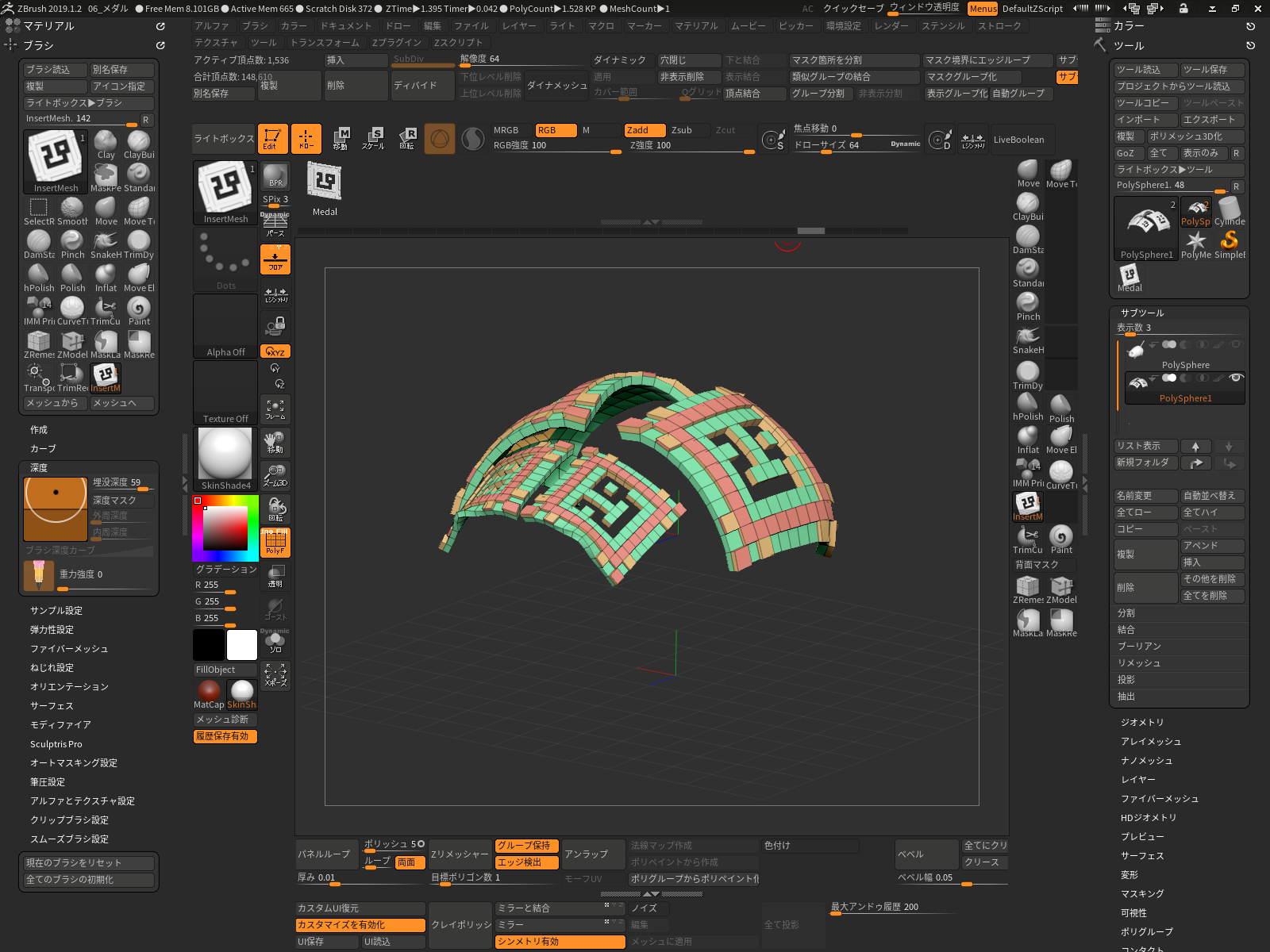豚さんをつくってみましょう
- ZBrushで豚さんを作成するプロセスです
- 大まかなプロセスのみまとめてありますので、過程は各自で調べてください
形を作ってみよう
- 32Sphereを出して大体の形を造形

- SmoothとCrayBuildupと張り直しで綺麗に整える
- 大き目なブラシサイズで撫でるとSmoothは掛かりやすい

- 足はSnakeHookを使用

- シリンダーを出して、ベンドカーブで良い感じで足調整

- 結構カワイイ先細りになる

- 足をミラーと結合してから、形を整える
- クレイポリッシュを使って、形を綺麗にする
- Inflatなど使用してフックリさせる

- ここで一度解像度を64にあげます

- 32を単純に64解像度に変更すると、ガタガタが目立ちます
- 一度ディバイドを掛けて、丸みを追加してから64にすると綺麗に解像度を上げられます
- 鼻を引っ張り出す

- 鼻や足はTrimDynamicで平面化する、この機能は神

- 実は平面化でもOK

- プリミティブ投影でSphereをキャラモデルに投影させ、正しい球体の丸みで補完させます
- やっぱり球体は綺麗

- ふくふくしくなってきました

- お馴染みのソフトでフォーマー(ラティスですね)をつかって大まかに体形調整
- マスクを使って、残したい部分を分けることも可能

ダイナメッシュとのお別れ
- Zリメッシャー前に造詣は良い感じにしておきましょう
- 綺麗になったら、マスクでグループを作成していきましょう

- 残したい形状にマスクして、グループ化!

- グループ保持して、エッジ検索してZリメッシャー

- ディバイドを4にしてみます
- おっと、耳とか作るの忘れてました

- サブディビジョンをフリーズにします
- メッシュを選択できます

- ニョキニョキするとZModelerで引き伸ばしできました!

- エッジ挿入も簡単です
- 終わったらフリーズを解除します

細かい箇所を彫り込んでいきます
バッジを作ります
- オブジェクトを体に沿わせてみましょう
- ツールからのCubeを使用します

- ダイナミックにすると穴が開いてるかも
- ZModelerで適当に作成しました

- IMMブラシに登録します
- インサートメッシュの作成

- 新規

- パレットに表示されました

- 豚さんにバッジを乗せましょう
- ブラシを選択して、書き込むと配置できますが体に沿ってません

- モデファイア>投影深度で体に沿わせた配置ができます

- 深度を調整して沈める、浮かせるも可能

- なんかガンダムの装甲みたいにしてみたく……

- 豚は非表示にして削除
- なんか変な物ができましたね